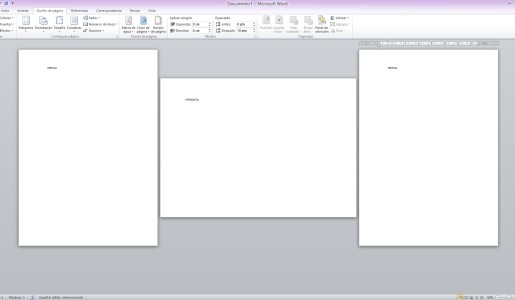Cómo cambiar una hoja de vertical a horizontal en Word 2010

Por: Fabiana Orna Montalván | Lima, Miraflores , Peru | 39 años | Mujer
Publicado el
»Leer más artículos de Tecnología
¿Necesitas que una página de Word sea horizontal en lugar de vertical? Es muy probable que sepas cómo cambiar la orientación del documento completo pero no encuentres la opción para hacerlo con una sola hoja. Lo cierto es que no resulta muy intuitivo descubrirlo y es por ello que en este artículo de Perudalia queremos explicarte paso a paso cómo cambiar una hoja de vertical a horizontal en Word 2010 y que esta situación ya no resulte un problema para ti.
En primer lugar, cabe destacar que al crear un nuevo documento de Microsoft Word por defecto se configurarácon orientación vertical, puesto que es la forma más común de redactar. Sin embargo, no resulta nada complicado cambiarlo y conseguir un documento apaisado.
Asípues, lo primero que deberás hacer serádirigirte a la pestaña superior de ' Diseño de página ' a través de la que podrás modificar la configuración de la página.
En caso de que quisieras cambiar la orientación de todas las páginas del documento de Word , es decir, que en lugar de verticales sean todas las páginas verticales, tan solo deberás hacer clic sobre el botón 'Orientación' y seleccionar 'Horizontal'. De este modo, se cambiaráde forma automática la colocación de todas las páginas y cada vez que hagas un salto de página, se mantendráel formato apaisado.
Si por lo contrario buscas únicamente la forma de cambiar una hoja de vertical a horizontal en Word 2010, deberás colocar el cursor en la página que quieres modificar, hacer clic sobre el botón 'Márgenes' —sí, aunque pueda sonar raro—y seguidamente presionar la última opción: 'Márgenes personalizados'.
A continuación, en la ventana emergente que te habráaparecido, deberás seleccionar ' Horizontal ' como orientación, ya que por defecto apareceráen vertical, tal como ya te hemos comentado.
Seguidamente, abre el menúdesplegable de la opción de 'Aplicar a' y escoge ' De aquíen adelante ', porque quieres mantener la orientación de las páginas anteriores;recuerda presionar el botón 'Aceptar' para confirmar la acción.
Hecho esto, verás como automáticamente la página de Word donde estás situado es horizontal (en nuestro ejemplo, lo escribimos para que lo veas más claro) mientras que la anterior se mantiene vertical.
En caso de que solo quieras una página horizontal y no todas las que vienen a continuación, deberás repetir el paso 4: sitúate en la página que quieres volver a convertir en vertical, en la pestaña Diseño de la página haz clic en Márgenes/Márgenes personalizados/Orientación: vertical . Recuerda también volver a seleccionar la opción de 'Aplicar a: De aquíen adelante'.
Si reducimos el zoom, veremos claramente que hemos conseguido cambiar una hoja de vertical a horizontal en Word 2010 . De este modo, nuestro documento estáconfigurado con orientación vertical y tan solo una única página es apaisada.
¿Te ha resultado útil? ¡Esperamos que sí!
Comentarios de Usuarios
- El contenido de los comentarios es la opinión de los usuarios o internautas no de Perudalia!
- No estápermitido verter comentarios contrarios a las leyes, injuriantes, ilícitos o lesivos a terceros.
- Perudalia! se reserva el derecho de eliminar cualquier comentario inapropiado.